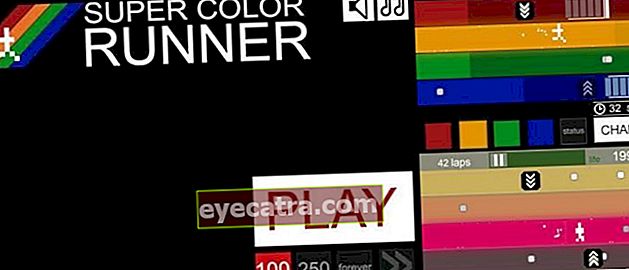ako vytvoriť časovač vypnutia bez ďalšieho softvéru
Na našom notebooku alebo PC môžeme časovač vyrobiť jednoducho, prakticky a bez pripojenia a dodatočného softvéru. Ako? Prečítajte si nasledujúce tipy.
Určite sa nájdu niektorí z vás, ktorí často používajú notebooky alebo počítače dlho do noci. Rovnako ako hráči, spisovatelia alebo študenti, ktorí plnia úlohy a tézy. A nie je nezvyčajné, že pri používaní počítača alebo notebooku zaspávajú, pretože je možno už neskoro v noci alebo príliš unavený na vykonávanie činností cez deň.
- Zavretie obrazovky pri vypnutí môže spôsobiť rýchle poškodenie vášho notebooku! Zaujímalo by ma prečo?
- Teraz môžete posielať správy do budúcnosti, aj keď už odosielateľ pominul!
- 6 jedinečných aplikácií alarmu, ktoré majú správny spôsob prebudenia
To spôsobí, že sa prenosný počítač alebo počítač nepretržite zapína, až kým sa po prebudení nevypne. Ty to dokážeš vyrobiť časovač na notebooku alebo PC ľahko, prakticky aj bez pripojenia softvér dodatočné. Ako? Prečítajte si nasledujúce tipy.
Ako vytvoriť časovač vypnutia bez ďalšieho softvéru
Otvorte CMD
Prvým krokom je otvorenie Príkazový riadok alebo to, čo sa často nazýva CMD, môžeme otvoriť pomocou Win + R potom napíš CMD a Ok.

Zadajte nasledujúci kód
Budeme využívať tieto funkcie Časovač na CMD, takže sa musíme pripraviť na to, aby sme stihli čas tak, že keď zaspíme, notebook alebo PC áno vypnúť automaticky. Ako písať Shutdown.exe -s -f -t "3600" (číslo uvedené v úvodzovkách označuje čas časovača). Potom Zadajte.


Ako to zrušiť
Ak ju chcete zrušiť, stačí napísať Shutdown.exe -a.

Poznámka: Význam -s -f -t od Shutdown.exe -s -f -t menovite:
- -s je na vypnutie
- -f na označenie Sily
- -t Na označenie časovača
To je najjednoduchší spôsob, ako vytvoriť časovač vypnutia bez neho softvér navyše, aby sa nám pri zaspávaní mohol laptop alebo počítač sám vypnúť. Ak máte iný spôsob, môžete zdieľam v stĺpci komentárov áno!